منوی سایت
جدیدترین دانلودها
- نرم افزار اشتراک گذاری اطلاعات ژندر (برای اندروید) - Xodo PDF Pro 9.1.0 Android
- نرم افزار بهینه سازی و افزایش سرعت کامپیوتر (برای ویندوز) - CCleaner Technician 6.23.11010 Windows
- مرورگر سریع واترفاکس (برای ویندوز) - Waterfox G6.0.12 Windows
- درایور کارت گرافیک nVIDIA GeForce برای تمام نسخه های ویندوز - nVIDIA GeForce Driver 552.22 Windows
- مرورگر گوگل کروم (برای ویندوز) - Google Chrome 124.0.6367.61 Windows
- نرم افزاراشتراک گذاری اطلاعات ژندر (برای اندروید) - Xender 14.1.0 Android
- نرم افزار تاکسی اینترنتی تپسی (برای اندروید) - TAP30 5.21.6 Android
- کیبورد حرفه ای (برای اندروید) - SwiftKey 9.10.34.22 Android
- بازی کلش آف کلنز (برای اندروید) - Clash of Clans 16.253.13 Android
- همراه بانک ملی ایران بام (برای اندروید) - Bank Meli Bam 4.9.1.308 Android
آموزش نرم افزار Advanced Renamer
تازه های این بخش :
آموزش تغییر نام گروهی فایل ها و پوشه ها، با نرم افزار Advanced Renamer
- 1627 بازدید
- سه شنبه، 27 شهريور ماه، 1397
آموزش تغییر نام گروهی فایل ها و پوشه ها، با نرم افزار Advanced Renamer

اگر به یک نرم افزار عالی برای تغییر دسته ای نام فایل ها و پوشه ها نیاز دارید و این کار را می خواهید به بهترین نحو و سریع انجام دهید، یکی از بهترین گزینه ها نرم افزار Advanced Renamer می باشد.
آموزش استفاده از نرم افزار Advanced Renamer :
ابتدا نرم افزار را از انتهای همین مطلب دانلود و نصب کنید.
پس از نصب وارد نرم افزار شوید. وقتی وارد نرم افزار می شوید صفحه زیر برای شما نمایان می شود.

برای اضافه کردن فایل به محیط برنامه برای تغییر نام آن بر روی گزینه Add کلیک کنید. سپس اگر قصد تغییر نام پوشه ها را دارید بر روی گزینه Folders کلیک کنید.

اگر می خواهید تعدادی از فایل ها را نام آنها را تغییر دهید بر روی گزینه File کلیک کنید.
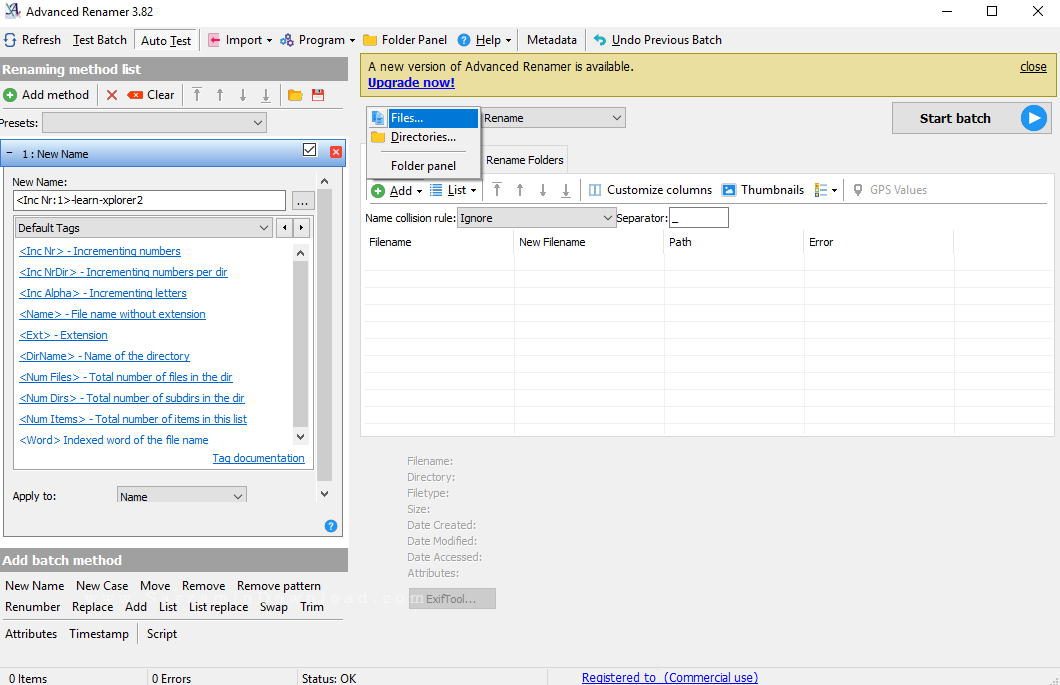
در کادر باز شده باید به محلی که فایل وجود دارند بروید.
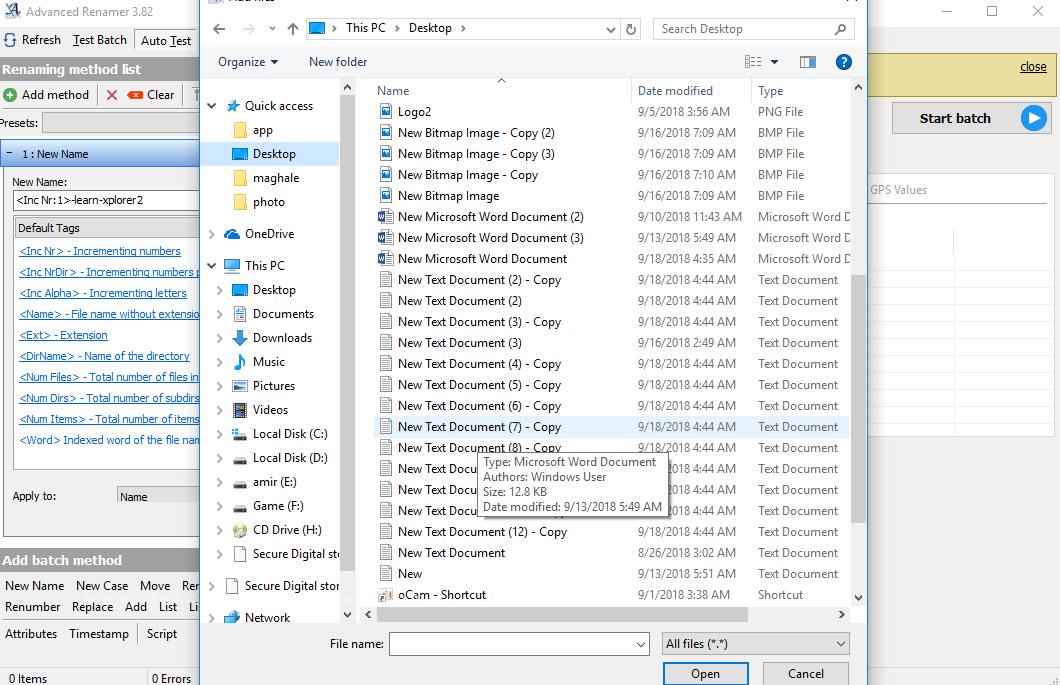
فایل هایی که قصد تغییر نام آنها را دارید انتخاب کنید.

در آخر هم گزینه Open را بزنید.

مشاهده می کنید که فایل ها به محیط ادیتور وارد شدند.
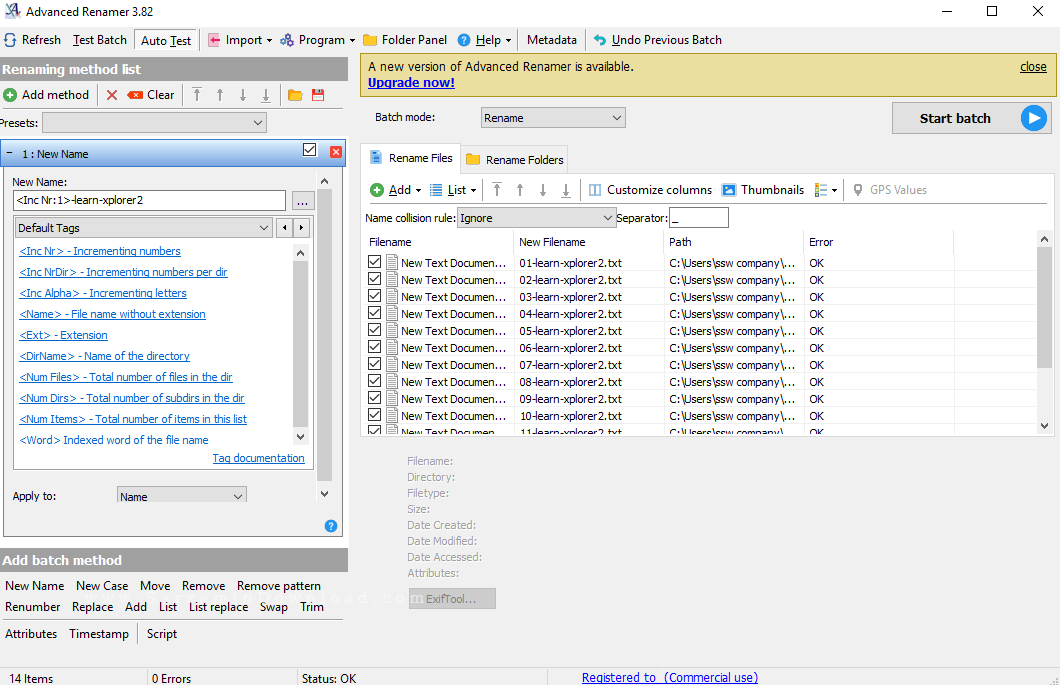
بر روی گزینه Add Method کلیک کنید.

گزینه New Name را انتخاب کنید.
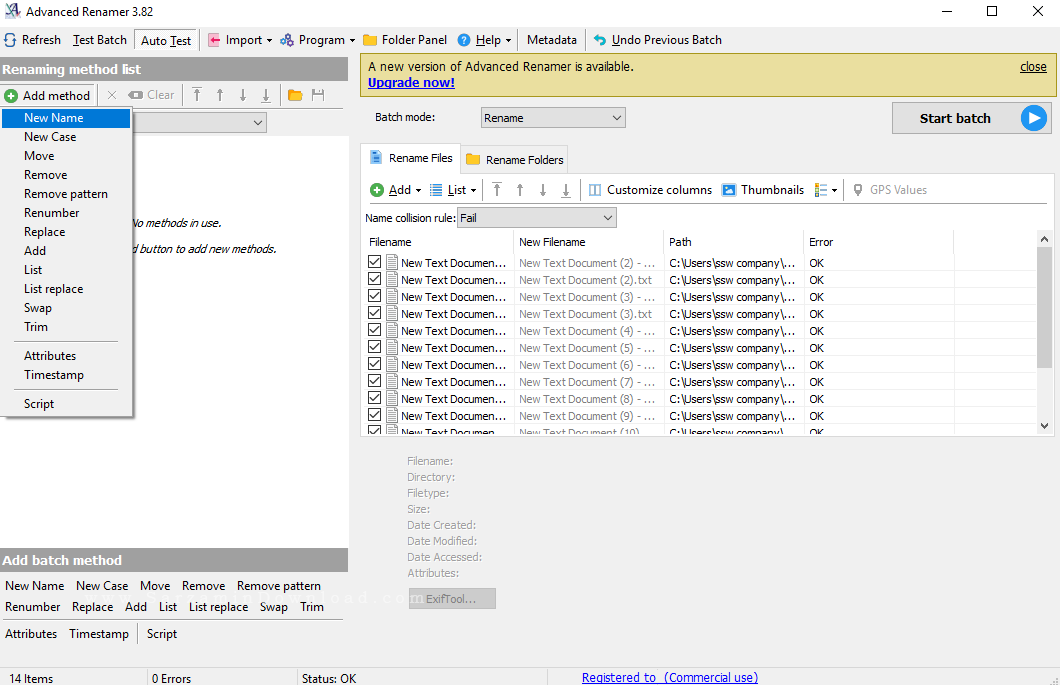
مشاهده می کنید که یک کادر برای شما باز می شود.

در کادر اول نام جدید فایل ها را بنویسید.

در کادر دوم می توانید متغیر هایی را تعیین کنید.
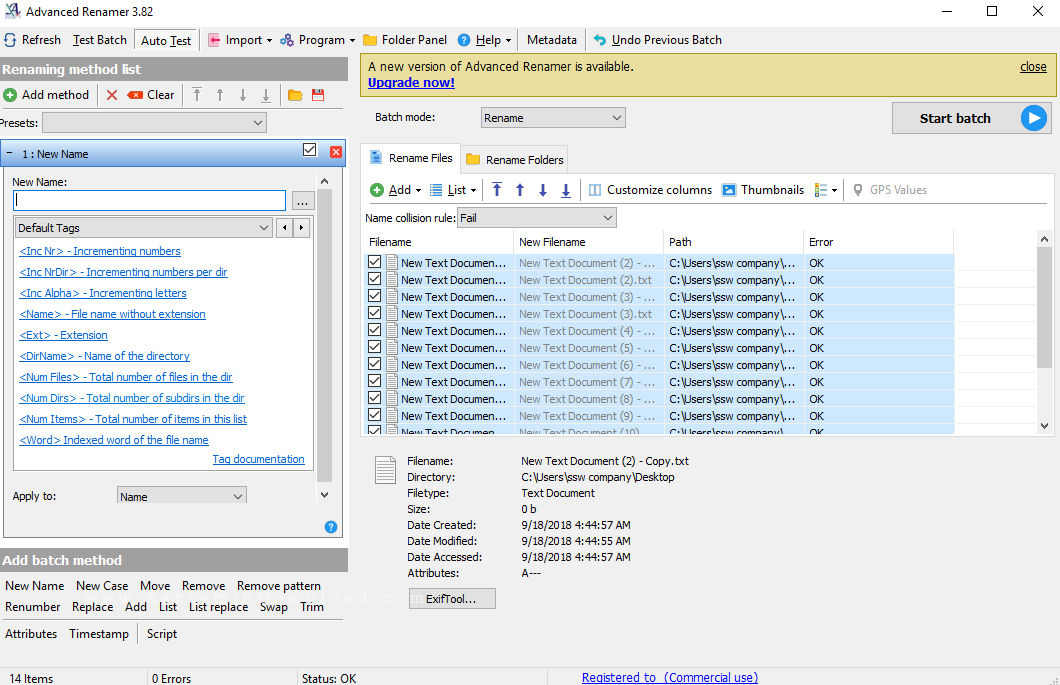
در آخر هم با زدن گزینه _ کنار صفحه آن را ببندید.

تمام فایل ها را انتخاب کنید.
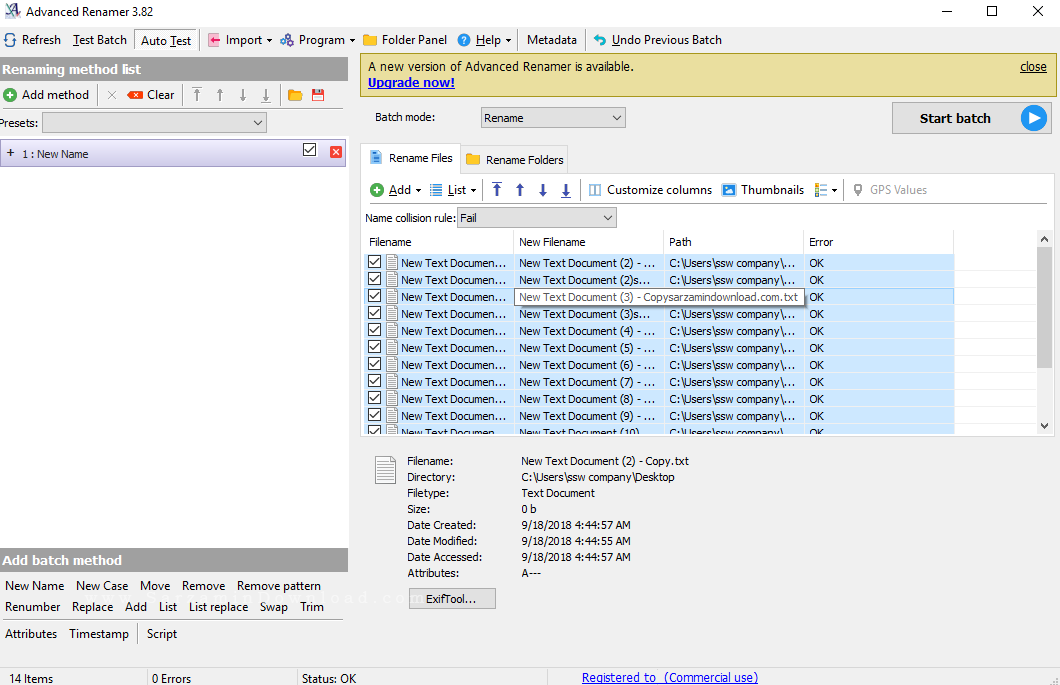
بر روی گزینه Start Batch کلیک کنید.
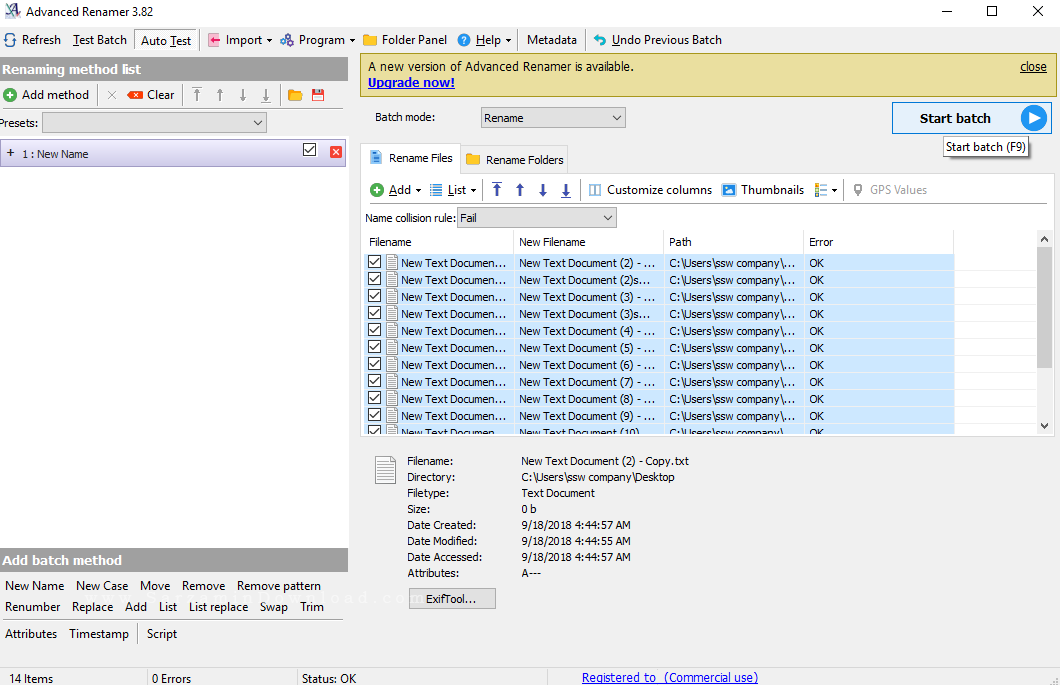
در این قسمت بر روی گزینه Start کلیک کنید تا نام فایل ها تغییر کند.
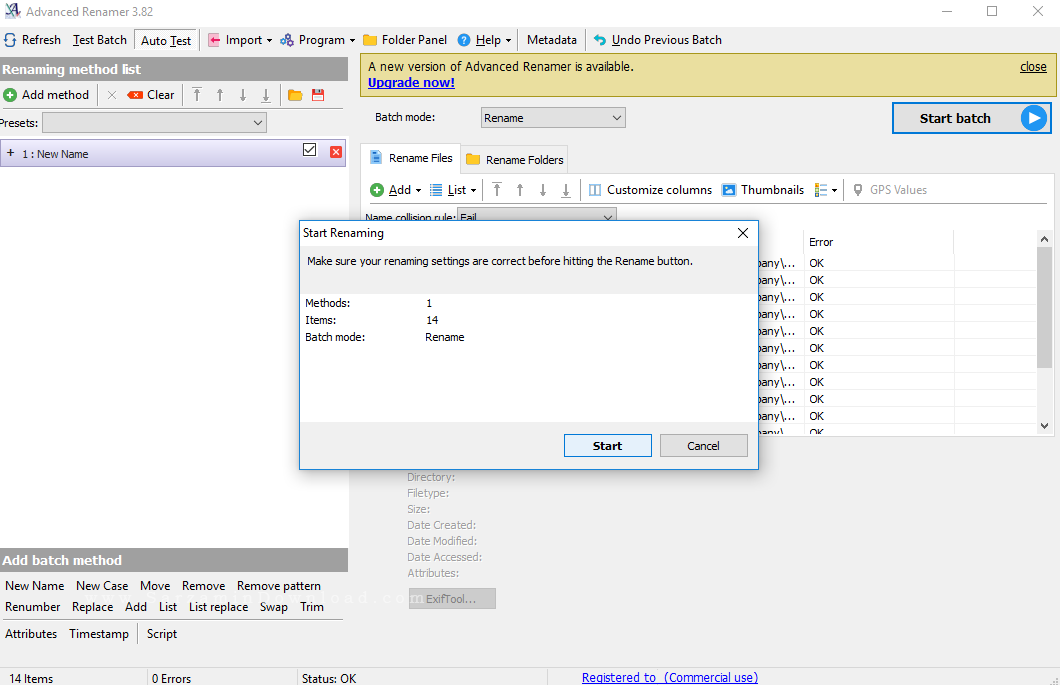
پس از پر شدن نوار سبز رنگ عملیات تمام شده است و بر روی گزینه Ok کلیک کنید.

نتیجه گیری:
اگر به یک نرم افزار عالی برای تغییر دسته ای نام فایل ها و پوشه ها نیاز دارید و این کار را می خواهید به بهترین نحو و سریع انجام دهید، یکی از بهترین گزینه ها نرم افزار Advanced Renamer می باشد.
اگر سوالی یا مشکلی در مورد این نرم افزار داشتید از طریق بخش نظرات با ما در ارتباط باشید.
![]() ساير مقالات مربوط به Advanced Renamer
ساير مقالات مربوط به Advanced Renamer
این مطلب مربوط به موضوع آموزش نرم افزار Advanced Renamer میباشد.
- ابتدا
- قبلی
- 1
- بعدی
- انتها (1)
تازه ترین مقالات
- نحوه افزایش حجم فضای آیکلود
- راهنمای خرید بلیط هواپیما تهران مشهد از قاصدک 24
- چگونه می توانیم از بروز عفونت چشم پیشگیری کنیم؟
- استفاده از ChatGPT به زبان فارسی ممکن شد
- 10 اپلیکیشن زبان انگلیسی برای تقویت لیسنینگ
- محبوب ترین بازی ها برای گوشی های اندروید سامسونگ و شیائومی کدام است؟
- اصلاح سریع و دقیق موی سر و ریش با ماشین اصلاح و ریش تراش Bomidi L1
- قیمت سوئیت اسکای هتل اسپیناس پالاس
- آیا موقعیت مکانی سرور اختصاصی مهم است؟ انتخاب آگاهانه سرو اختصاصی ایران و خارج
- چرا مجبور به خرید مجدد باتری لپ تاپ می شویم؟
 دانلود منیجر
دانلود منیجر  مرورگر اینترنت
مرورگر اینترنت ویندوز
ویندوز فشرده سازی
فشرده سازی پخش آهنگ
پخش آهنگ پخش فیلم
پخش فیلم آنتی ویروس
آنتی ویروس آفیس
آفیس ابزار CD و DVD
ابزار CD و DVD تلگرام ویندوز
تلگرام ویندوز فلش پلیر
فلش پلیر جاوا
جاوا دات نت فریم ورک
دات نت فریم ورک تقویم
تقویم نرم افزار اندروید
نرم افزار اندروید نرم افزار آیفون، iOS
نرم افزار آیفون، iOS